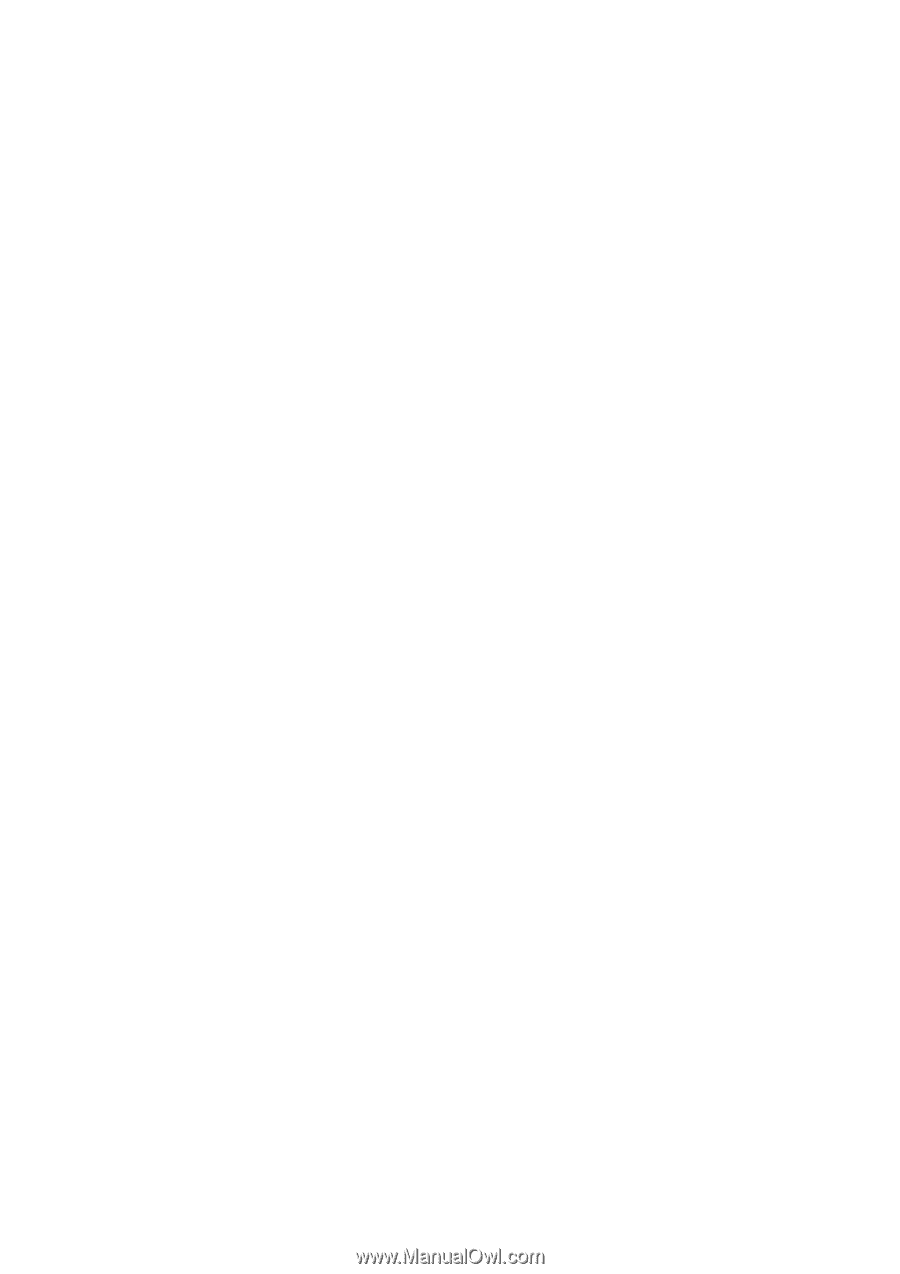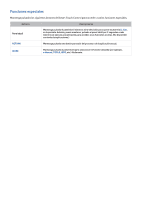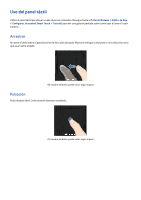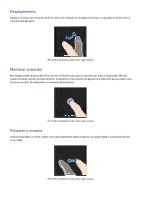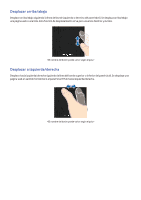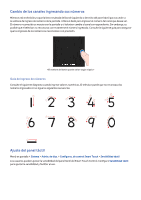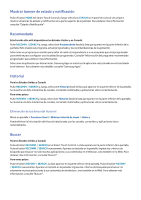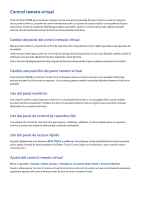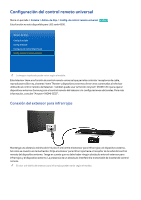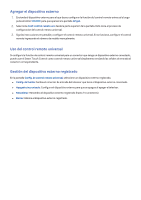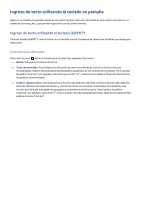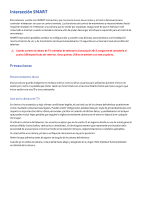Samsung UN50F5500AF User Manual Ver.1.0 (Spanish) - Page 48
Mostrar banner de estado y notificación, Recomendado, Historial, Buscar
 |
View all Samsung UN50F5500AF manuals
Add to My Manuals
Save this manual to your list of manuals |
Page 48 highlights
Mostrar banner de estado y notificación Pulse el botón MORE del Smart Touch Control y luego seleccione STATUS en el panel de control virtual para mostrar el banner de estado y notificación en la parte superior de la pantalla. Para obtener más información consulte "Estado y Notificación". Recomendado Esta función sólo está disponible en los Estados Unidos y en Canadá. Pulse RECOMM. / SEARCH y, luego, seleccione Recomendado desde la lista que aparece en la parte inferior de la pantalla. Esto muestra el programa actual/programado y las recomendaciones de la aplicación. Seleccione un programa en emisión para saltar al canal correspondiente o a un programa que está programado para emitirse para configurar una visualización programada. Consulte "Información del programa recomendado programado" para obtener más información. Seleccione la aplicación que desee iniciar. Samsung Apps se iniciará si la aplicación seleccionada no está instalada en el televisor. Para obtener más detalles consulte "Samsung Apps". Historial Para los Estados Unidos y Canadá Pulse RECOMM. / SEARCH y, luego, seleccione Historial desde la lista que aparece en la parte inferior de la pantalla. Se muestra una lista interactiva de canales, contenido multimedia y aplicaciones vistos recientemente. Para otros países Pulse HISTORY / SEARCH y, luego, seleccione Historial desde la lista que aparece en la parte inferior de la pantalla. Se muestra una lista interactiva de canales, contenido multimedia y aplicaciones vistos recientemente. Eliminación de los datos del historial Menú en pantalla > Funciones Smart > Eliminar historial de visual. > History Puede eliminar la información del historial relacionada con los canales, contenidos y aplicaciones vistos recientemente. Buscar Para los Estados Unidos y Canadá Pulse el botón RECOMM. / SEARCH en el Smart Touch Control. La lista aparece en la parte inferior de la pantalla. Pulse el botón RECOMM. / SEARCH nuevamente. Aparece un teclado en la pantalla. Ingrese los criterios de búsqueda para buscar no sólo muchas aplicaciones y sus contenidos en el televisor, sino también en la Web. Para obtener más información, consulte "Buscar". Para otros países Pulse el botón HISTORY / SEARCH. La lista aparece en la parte inferior de la pantalla. Pulse el botón HISTORY / SEARCH nuevamente. Aparece un teclado en la pantalla. Ingrese los criterios de búsqueda para buscar no solamente muchas aplicaciones y sus contenidos en el televisor, sino también en la Web. Para obtener más información, consulte "Buscar".